Quand Apple CarPlay lance toujours la même chanson.. La suite !
Dans l’article « Quand Apple CarPlay lance toujours la même chanson« , je vous avais expliqué comment se prémunir d’un phénomène bien embêtant avec l’iPhone. Quand vous le branchez au système audio de votre voiture compatible Apple CarPlay, la plupart du temps la lecture reprend là où vous l’aviez laissée mais, il arrive (un peu trop souvent) que celle-ci se réinitialise. Est-ce parce que l’iPhone décide de nettoyer les tâches en mémoire, est-ce parce que vous avez utilisé précédemment l’iPhone pour d’autres contenus audio, toujours est-il que la lecture se lance sur la première chanson par ordre alphabétique de votre bibliothèque. Et c’est particulièrement énervant !
Dans cet ancien article, je vous expliquais comment automatiser un raccourci pour qu’à la connexion de votre iPhone avec votre voiture, l’app Music lance la lecture d’une radio Apple. Ainsi, aucun risque d’entendre cette satanée première chanson à tout-bout-de-champ. Par la suite, j’avais personnellement modifié ce raccourci pour lancer la lecture aléatoire de toute ma bibliothèque car j’en avais un peu marre de la station Apple Music Hits.
Mais quoi que le raccourci lançait, cela avait tout de même un inconvénient : la lecture précédente était systématiquement ignorée et on repartait de zéro (la radio Apple ou un nouveau morceau de la bibliothèque). Imaginez que vous déposiez votre fiston au foot, vous coupez le moteur, le conduisez jusqu’au vestiaire, saluez quelques parents et retournez en voiture. Vous mettez le contact et l’iPhone lance un nouveau titre alors que vous adoriez celui qui était en cours au moment d’arriver. C’est frustrant.
J’ai donc amélioré ce raccourci pour le rendre plus intelligent. Dorénavant, il vérifie le titre de la chanson en cours de lecture au moment de brancher l’iPhone à la voiture. Si ce n’est pas le fameux titre rébarbatif de début de bibliothèque, on ne touche à rien et on continue. Dans le cas contraire, on lance une lecture aléatoire de toute la bibliothèque.
Comme je suis un peu fainéant, plutôt que de tout refaire dans un nouveau raccourci, le nouveau appelle l’ancien. Ça fait deux raccourcis mais ce n’est pas un soucis.
Les deux raccourcis s’appellent Musique en voiture et Musique aléatoire. Ce dernier est appelé par le premier.
Le premier raccourci, Musique en voiture, s’occupe de vérifier d’abord si le titre actuellement actif (mais pas nécessairement en cours de lecture) dans Apple Music est celui qu’on ne veut plus entendre en boucle. Si tel est le cas, il lance le second raccourci, Musique aléatoire, qui ‘occupe de relancer une autre lecture en mode aléatoire. Sinon, il s’arrête simplement mais s’assure tout de même qu’une lecture soit en cours et non sur pause.
Les liens de téléchargement sont à la fin de l’article. Tout ce que vous devez modifier, c’est la chaine de caractère que l’on teste au moment de vérifier si le morceau actif n’est pas ce fameux morceaux alphabétique. Chez moi, pour le moment, le premier morceau de ma bibliothèque, par ordre alphabétique, est A 1000 times de la BO de la série 13 reasons why. Chez vous c’est surment autre chose. Dans la capture ci-dessous, modifiez le mot entouré par un mot se trouvant dans le titre de votre première chanson.
Le premier raccourci Musique en voiture (avec le texte entouré que vous devez modifier) :
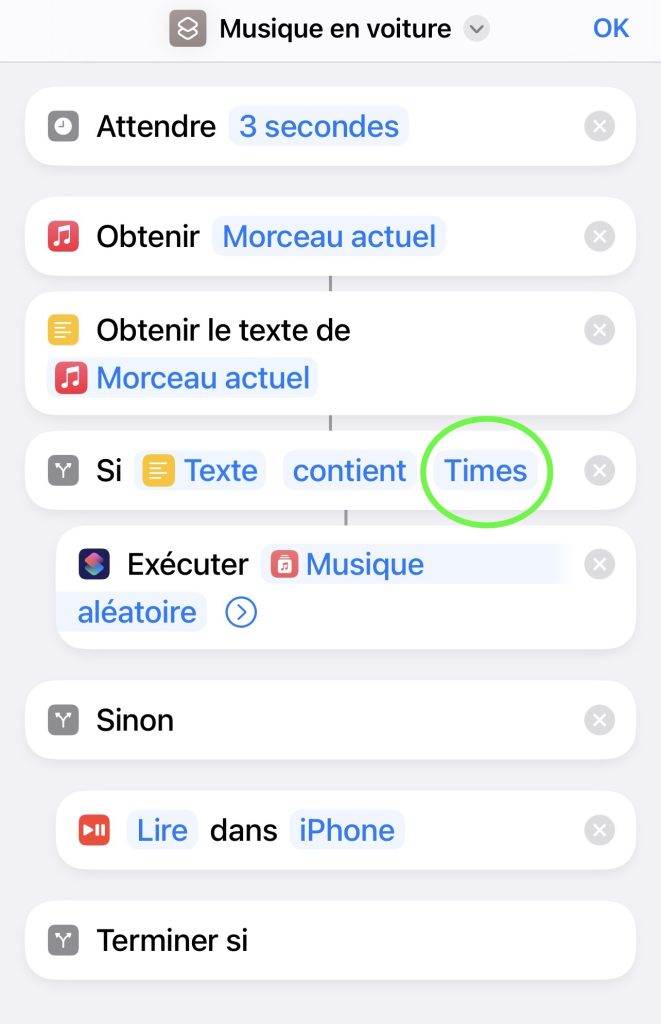
Le second (appelé par le premier) Musique aléatoire :
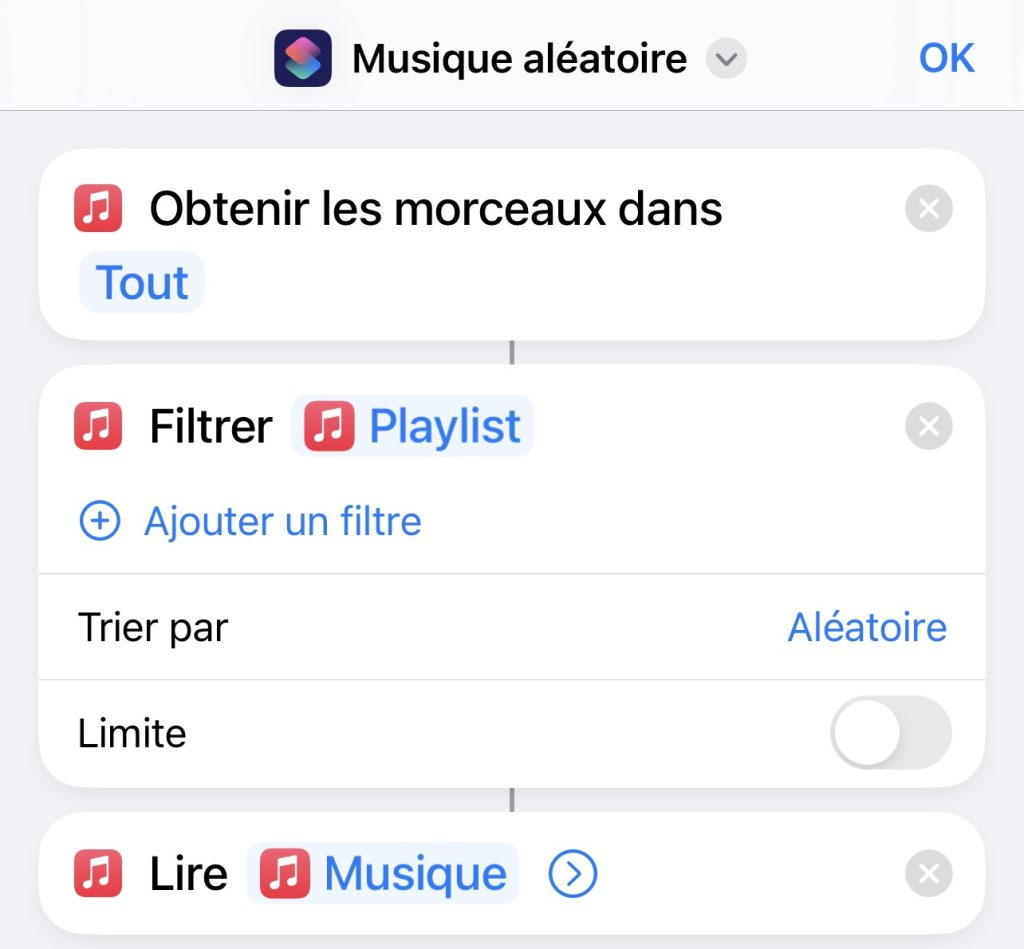
Téléchargez les deux raccourcis dans votre iPhone (à faire depuis celui-ci donc) :
N’oubliez pas d’indiquer que vous souhaitez que le raccourci Musique en voiture se lance à la connexion de CarPlay.
N’hésitez pas à poser vos questions en commentaire !
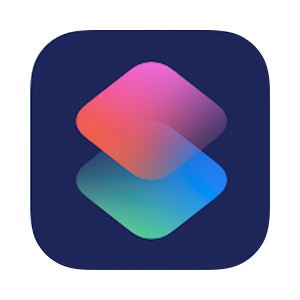


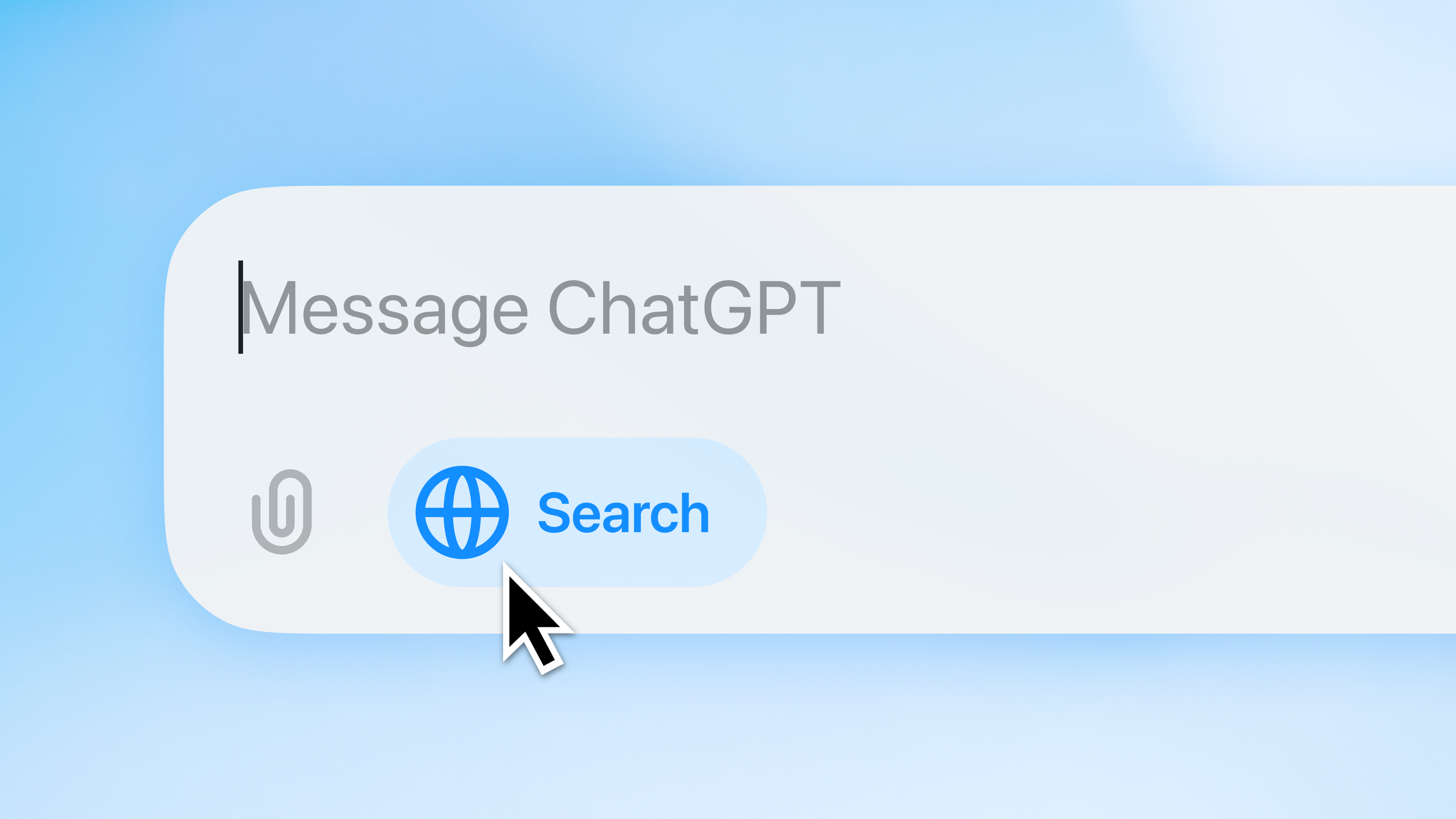

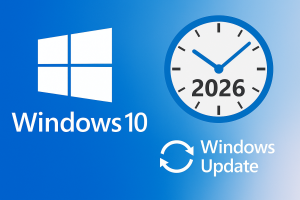

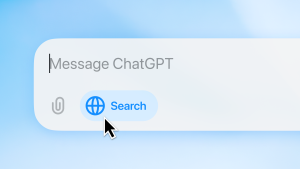





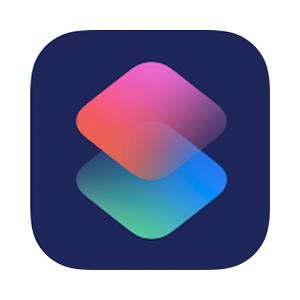
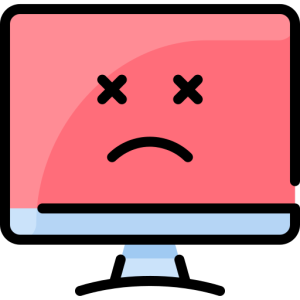
Laisser un commentaire